Mittlerweile ist es ja kein großes Problem mehr, einen physikalischen PC in eine virtuelle Maschine (VM) umzuwandeln. Dies nennt man auch P2V (physical to virtuell). Trotzdem möchte ich Euch kurz erläutern wie dies in der Praxis durchzuführen ist.
Zunächst ist das Programm „disk2vhd“ aus der Softwareschmiede „Sysinteral“ herunterzuladen und auf dem zu virtualisierenden PC zu kopieren. Eine Installation ist nicht notwendig, das Programm kann sofort gestartet werden.
Nach dem Start werden die vorhandenen lokalen Laufwerke des PC´s bzw. Servers angezeigt und Ihr könnt auswählen, welche Laufwerke Ihr entsprechend umwandeln wollt.
Desweiteren ist noch der Ausgabe Ordner der zu erstellenden .VHD Dateien anzugeben, in diesem Fall „G:\Virtuell“. Ich würde Euch raten die zu erzeugenden VHD-Dateien immer auf einem externen Laufwerk, also einem USB-Stick, einer USB-Festplatte oder einem Netzwerklaufwerk zu speichern und nicht auf der umzuwandelnden Maschine abzulegen.

Desweiteren solltet Ihr, bevor Ihr die Umwandlung startet, alle Dienste, die eine Umwandlung evtl. behindern könnten, vorher zu stoppen. Dies sind z.B. Dienste von Anwendungsprogrammen, ERP-Programmen, Datensicherungssoftware, Antivirensoftware usw.
Danach könnt Ihr die Umwandlung starten. Der eigentliche Umwandlungsvorgang dauert nicht allzu lang und hängt natürlich von der Systemgeschwindigkeit und dem verbrauchten Festplattenplatz ab. Ein normaler Windows 2003 Server mit gut 100GB Daten dauerte bei mir in der Regel ca. 1 Stunde.
Zu beachten ist dass die maximale Größe einer umzuwandelnden Partition 2TB nicht überschreiten darf, ansonsten bricht das Programm mit der Fehlermeldung „“the disk is too large for a dynamic vhd“ ab.
Während der Umwandlung sollte natürlich mit dem PC bzw. dem Server nicht gearbeitet werden, aber das versteht sich ja von selbst. Nachdem die Umwandlung durch ist könnt Ihr die entstandenen .VHD Datei nehmen und in einem Virtual PC oder besser, per Hyper-V auf einem Windows Server 2008 R2 nutzen. Dazu müßt Ihr lediglich eine neue virtuelle Maschine erzeugen und die vorhandenen .VHD als Laufwerke einbinden.
Danach steht dem Start der virtuellen Maschine nichts mehr im Wege. Ich habe auf diese Art und Weise schon unzählige Server in VM´s umgesetzt und es lief zu 95% absolut reibungslos.
Übrigens funktioniert auch die Umwandlung eines physikalischen Windows Server 2008 R2 in eine Hyper-V VM mit diesem Programm einwandfrei, ich habe dies in einem neuen Beitrag bereits behandelt!
Ihr könnt Euch das Programm „disk2vhd“ hier nachfolgen downloaden:
– Download Sysinteral Tools „Disk2vhd“




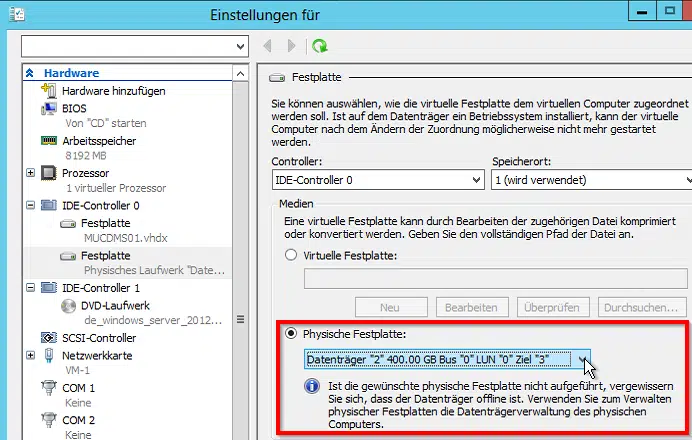



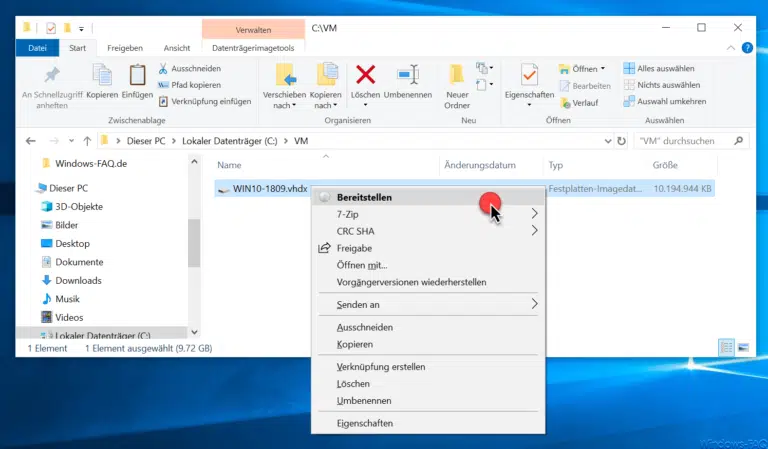


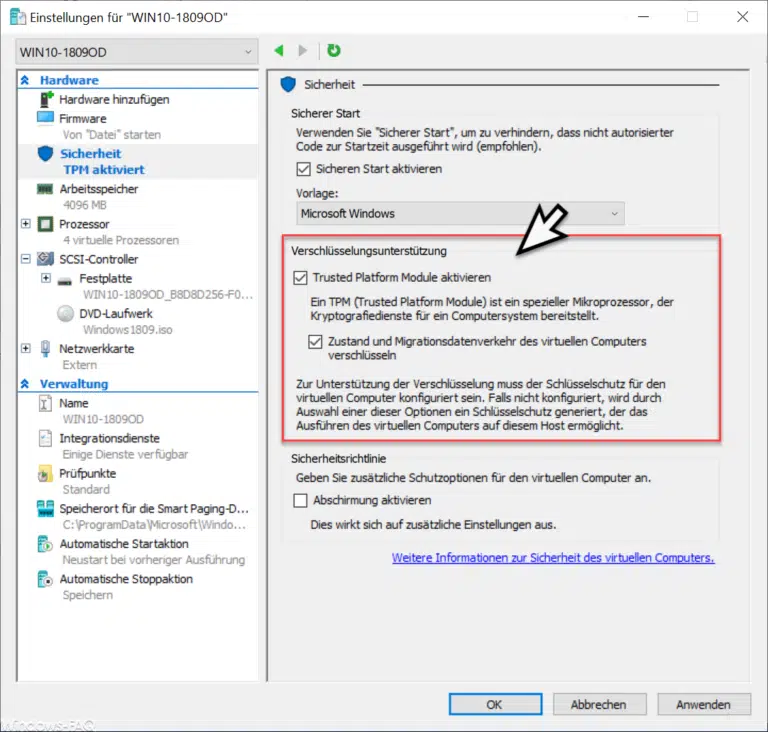
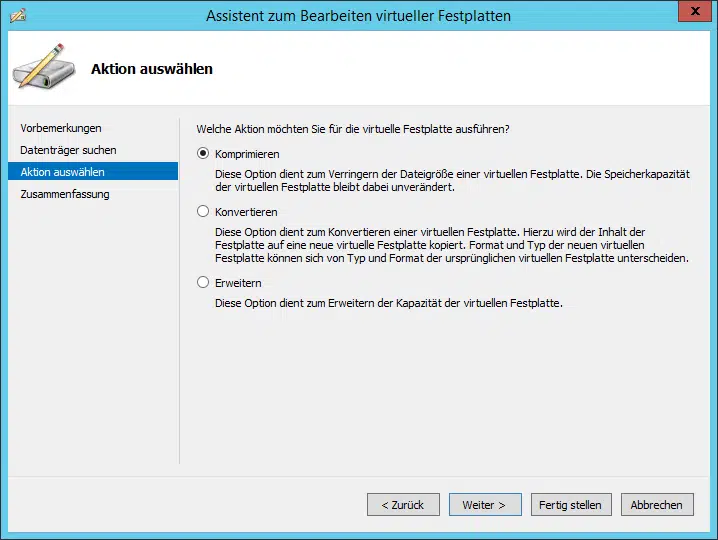

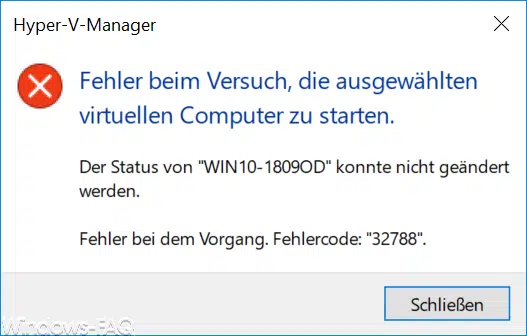
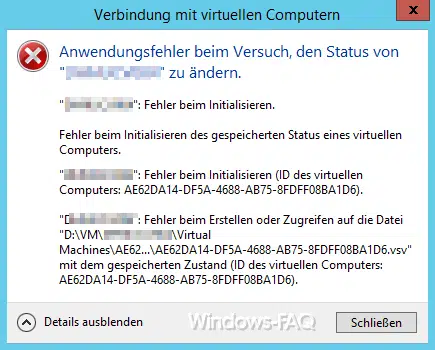


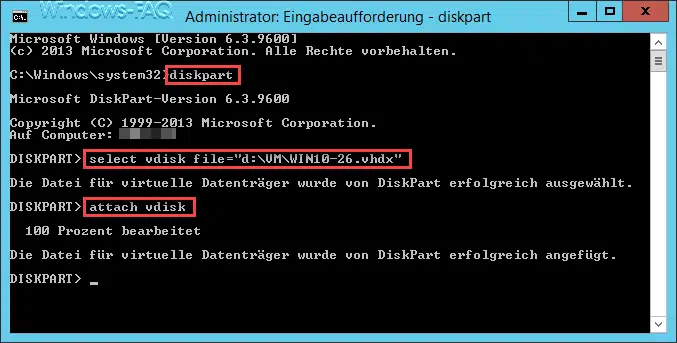
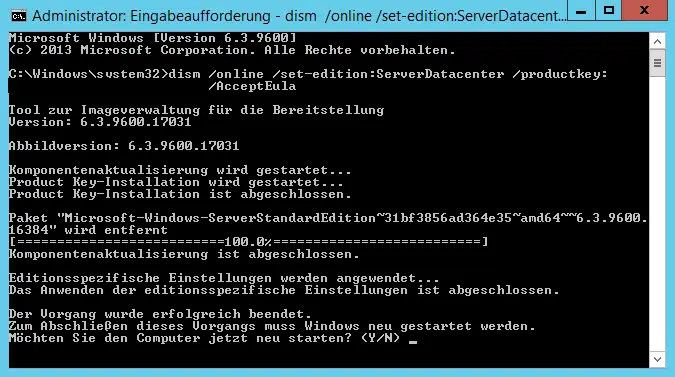
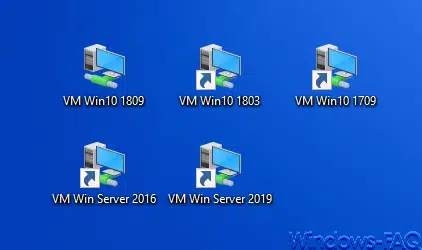





1) ich hab eine Scheu vor so VMs – das kommt mir iwi „unnatürlich“ vor – für mich heißt das: „So, als ob…“. Genauso wie alkoholfreies Bier: das ist Bier, aber dann doch wieder nicht.
2) die 95% beruhigen auch nicht so recht…
3) 1 Mann, 1 – xx Comp(s), 1 OS (pro Comp) – das ist was faßbares. Könnt ich mir (zumindest im privaten Bereich) nicht anders vorstellen. Kleine Ausnahme: Ubuntu hab ich auf PC2 parallel installiert, aber nur um mich da mal (was Linux betrifft) was schlau zu machen.
Ich bin da eben nicht „richtig“ reingewachsen – bis Anfang 07 hab ich mich wenig mit Comps beschäftigt. Erst dann bin ich mit XP Pro und 1.PC ins kalte Wasser gesprungen. Ich war aber schon 55 – da haben sich gewisse Meinungen schon verfestigt.
Z.B.: das ich denen von MS erstmal garnix glaube – und anderen nicht viel. Weil ich einfach weiß: Vorteile werden einem immer brühwarm präsentiert, Nachteile? „Gibts garnicht, alles ist supertoll und besser!“. Es gibt sie aber eben doch, die Nachteile – man muß nicht sehr lange danach suchen…
#JürgenHugo: Die Scheu kann ich Dir nehmen, es gibt fast nichts besseres als VM. Du hast keine Abhängigkeiten mehr von der Hardware. Geht die Büchse kaputt dann einfach die Sicherung der VM auf eine andere Hardware kopieren und starten und alles, wirklich alles läuft genauso wie vorher.
Einfach genial!!! Und die Server, auch die PC´s mittlerweile, sind so extrem leistungsfähig, dass Du ohne Probleme 4,6,8 oder nochmehr VM´s gleichzeitig laufen lassen kannst.
Ein enormer Gewinn, wenn man es richtig handhabt!
Gruß Michael
„Physikalischen PC“: Es heißt „physisch“ und nicht „physikalisch“. Das englische Wort kann beides (physisch und physikalisch) bedeuten. Bei einem „körperlichen“ PC lautet die Übersetzung „physisch“. Genau so wie das Wort „place“ in den meisten Fällen nicht „Platz“, sondern „Ort“ bedeutet. Alles klar? Bitte um Korrektur. Danke!